Permet de garantir la précision requise pour vos modèles.
Plusieurs fonctionnalités de précision sont disponibles, notamment les suivantes :
- Repérage polaire. Effectuez un accrochage à l'angle prédéfini le plus proche et spécifiez une distance le long de cet angle.
- Verrouillage des angles. Effectuez un verrouillage à un angle spécifié unique et indiquez une distance le long de cet angle.
- Outils d'accrochage aux objets. Effectuez un accrochage à des emplacements précis sur des objets existants, tels que l'extrémité d'une polyligne, le milieu d'une ligne ou le centre d'un cercle.
- Accrochages aux grilles. Effectue un accrochage par incréments dans une grille rectangulaire.
- Saisie de coordonnées. Spécifiez un emplacement avec ses coordonnées cartésiennes ou polaires, absolues ou relatives.
Les fonctionnalités de précision les plus fréquemment utilisées sont le repérage polaire, les angles de verrouillage et les accrochages aux objets.
Repérage polaire
Lorsque vous devez spécifier un point, par exemple lorsque vous créez une ligne, vous pouvez utiliser le repérage polaire pour guider le mouvement de votre curseur dans certaines directions.
Par exemple, après avoir spécifié le premier point de la ligne ci-dessous, déplacez le curseur vers la droite, puis entrez une distance sur la ligne de commande pour spécifier une longueur horizontale précise pour la ligne.
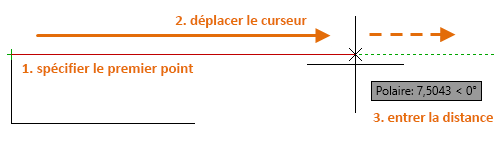
Par défaut, le repérage polaire est activé et guide votre curseur dans une direction horizontale ou verticale (0 ou 90 degrés).
Pour activer ou désactiver le repérage polaire, appuyez sur la touche F10 ou sur  dans la barre tactile.
dans la barre tactile.
Angles de verrouillage
Si vous devez tracer une ligne à un angle donné, vous pouvez le verrouiller pour le point suivant. Par exemple, si le deuxième point d'une ligne doit être créé à un angle de 45 degrés, entrez <45 dans la fenêtre de commande.

Après avoir déplacé votre curseur dans la direction souhaitée le long de l'angle de 45 degrés, vous pouvez entrer la longueur de la ligne.
Accrochages aux objets
La principale méthode pour spécifier des emplacements précis sur les objets consiste à utiliser des accrochages aux objets. Dans l'illustration suivante, plusieurs types d'accrochages aux objets sont représentés par des marqueurs.
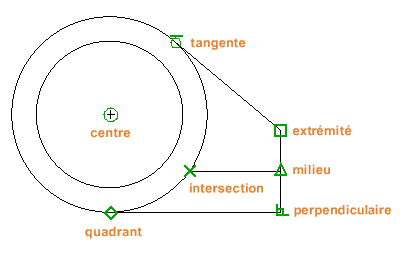
Les accrochages aux objets deviennent disponibles lors de l'exécution d'une commande lorsque AutoCAD vous invite à indiquer un point. Par exemple, si vous créez une ligne et déplacez votre curseur à proximité de l'extrémité d'une ligne existante, le curseur s'y accroche automatiquement.
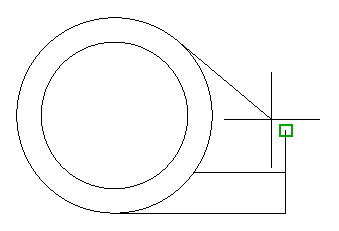
Pour activer ou désactiver les accrochages aux objets, appuyez sur la touche F3 ou  dans la barre tactile.
dans la barre tactile.
Définition des accrochages aux objets par défaut
Entrez la commande ACCROBJ pour définir les accrochages aux objets par défaut, également appelés accrochages aux objets "activés". Par exemple, il peut s'avérer utile d'activer l'accrochage aux objets Milieu par défaut.
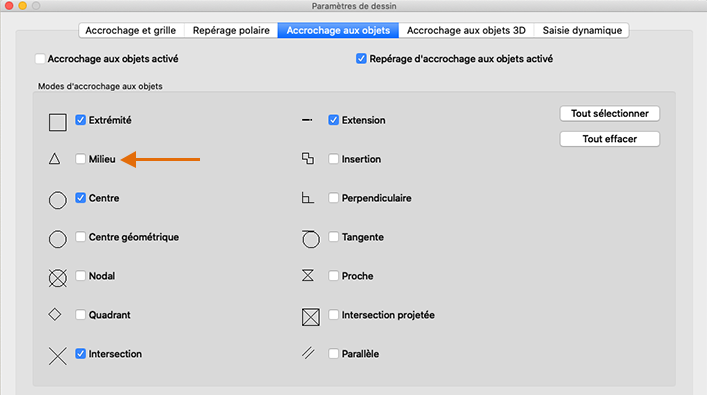
Recommandations
- A l'invite de saisie d'un point, vous pouvez spécifier un accrochage aux objets unique qui remplace tous les autres paramètres d'accrochage aux objets. Tout en maintenant la touche Maj enfoncée, cliquez avec le bouton droit de la souris dans la zone de dessin, puis choisissez un accrochage aux objets dans le menu contextuel Accrochage aux objets. Déplacez ensuite le curseur pour sélectionner un emplacement sur un objet.
- Veillez à effectuer un zoom avant assez élevé pour éviter toute erreur. Dans un modèle très encombré, l'accrochage à un mauvais objet entraînera une erreur risquant de se propager sur tout votre modèle.
Repérage de l'accrochage aux objets
Lors de l'exécution d'une commande, vous pouvez aligner les points horizontalement et verticalement par rapport aux emplacements d'accrochage aux objets. Dans l'illustration suivante, commencez par placer le curseur sur l'extrémité 1, puis sur l'extrémité 2. Lorsque vous placez votre curseur à proximité de l'emplacement 3, il se verrouille au niveau des emplacements (horizontal et vertical) indiqués.
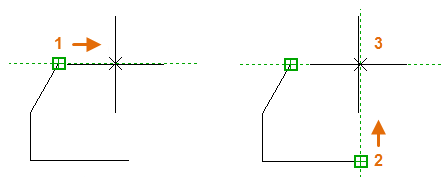
Vous pouvez maintenant terminer la création de la ligne, du cercle ou de tout autre objet à partir de cet emplacement.
Pour activer ou désactiver le repérage par accrochage aux objets, appuyez sur la touche F11 ou sur  dans la barre tactile.
dans la barre tactile.
Vérification de votre travail
Vérifiez de nouveau votre géométrie afin de détecter rapidement des erreurs. Entrez la commande DIST (ou simplement DI) pour mesurer la distance entre deux points dans votre modèle.
Par exemple, vous pouvez rechercher le jeu entre deux points affichés. Celui-ci peut représenter le coin d'un mur et d'une petite table, ou encore une coupe 2D d'une pièce en plastique et d'un fil.
Après avoir entré DIST, cliquez sur l'extrémité du coin (1). Ensuite, tout en maintenant la touche Maj enfoncée, cliquez avec le bouton droit de la souris, puis choisissez Perpendiculaire dans le menu d'accrochage aux objets. Pour finir, cliquez sur le cercle (2).
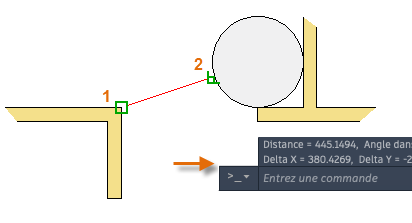
Le nombre de décimales et le style d'unité affichés dans le résultat sont contrôlés par la commande UNITES.
Présentation des touches de fonction pratiques
Les touches de fonction du clavier sont toutes affectées dans AutoCAD. Pour les ordinateurs dotés d'une barre tactile, les touches de fonction sont remplacées par des icônes. Par défaut, les icônes affichées sont sur la barre tactile.
| Touche de fonction | Icon | Fonction | Description |
|---|---|---|---|
| F1 | 
|
Aide | Affiche l'aide relative à l'info-bulle, la commande, la palette ou la boîte de dialogue active. |
| F2 | 
|
Ligne de commande développée | Affiche un historique développé des commandes dans la fenêtre de commande. |
| F3 | 
|
Accrochage aux objets | Active/désactive l'accrochage aux objets. |
| F4 | Accrochage aux objets 3D | Active les accrochages aux objets supplémentaires pour les éléments 3D. | |
| F5 | Isométrie | Permet de parcourir les paramètres d'isométrie 2-1/2D. | |
| F6 | 
|
SCU dynamique (AutoCAD uniquement). | Active/désactive automatiquement l'alignement du SCU sur des surfaces planes. |
| F7 | 
|
Affichage de la grille | Active/désactive l'affichage de la grille. |
| F8 | 
|
Mode Ortho | Verrouille le mouvement du curseur à l'horizontale ou à la verticale. |
| F9 | 
|
Accrochage à la grille | Limite le déplacement du curseur à des intervalles de grille indiqués. |
| F10 | 
|
Repérage polaire | Guide le mouvement du curseur aux angles indiqués. |
| F11 | 
|
Repérage par accrochage aux objets | Suit le curseur horizontalement et verticalement à partir des emplacements d'accrochage aux objets. |
| F12 | 
|
Saisie dynamique | Affiche les distances et les angles à proximité du curseur et accepte les entrées lors de l'utilisation de la touche de tabulation entre chaque champ. |